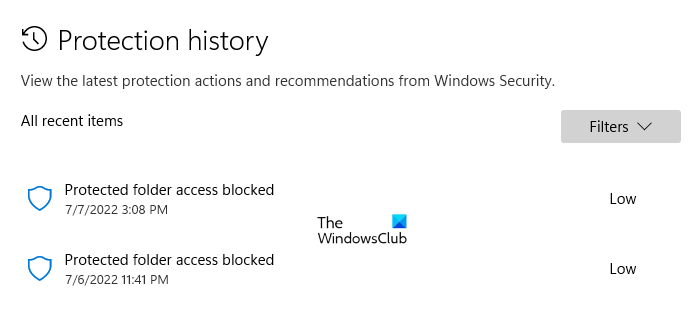Windows 安全是 Microsoft 提供的免費病毒和威脅保護工具。它適用於所有 Windows 11/10 計算機。 Windows 安全中心提供的功能包括病毒和威脅防護、帳戶保護、防火牆和網絡保護等。Windows 安全中心為保護您的設備而採取的所有措施在保護歷史記錄頁面上始終可用時間。在此時間之後,Windows 會自動清除保護歷史記錄。如果您希望 Windows 安全中心長時間保留保護歷史記錄,您可以更改默認時間設置。在本文中,我們將了解如何更改清除 Windows 安全保護歷史記錄的時間。
什麼是 Windows 安全保護歷史記錄?
Windows Defender 是微軟開發的一款殺毒軟件。它會不時在您的系統上運行安全檢查。您還可以使用 Windows Defender 手動掃描您的系統。 Windows Defender 發現的威脅以及它為解決這些威脅而採取的措施都保存在 Windows 安全的保護歷史記錄頁面上。
更改時間以清除 Windows 安全保護歷史記錄
清除 Windows 安全保護歷史記錄的默認時間是 15 天。這意味著 Windows 安全中心的保護歷史記錄將在 15 天后自動清除。您可以通過在提升的 Windows PowerShell 中運行命令來查看計算機上的此默認時間。
按照以下說明查看清除 Windows 安全保護歷史記錄的時間。
單擊 Windows 搜索. 鍵入 PowerShell。右鍵單擊 Windows PowerShell 並選擇 以管理員身份運行。在 UAC 提示符中單擊 Yes。當 PowerShell (Admin)出現在您的屏幕上,複製下面編寫的命令,將其粘貼到 PowerShell,然後按 Enter。Get-MpPreference | Select-Object-Property ScanPurgeItemsAfterDelay
ScanPurgeItemsAfterDelay 在結果中。請注意,命令後不能有空格,否則會得到空白結果(見上圖)。
關閉 Windows PowerShell(管理員)並以管理員身份重新啟動。複製以下命令並將其粘貼到 Windows PowerShell(管理員)中。之後,點擊 Enter。
Set-MpPreference-ScanPurgeItemsAfterDelay days
在上面的命令,將 days 替換為您希望 Windows 自動清除 Windows 安全保護歷史記錄的天數。例如,如果您想在 60 天后自動清除 Windows 安全中心的保護歷史記錄,請在上述命令中鍵入 60 代替 days。在這種情況下,命令將是:
Set-MpPreference-ScanPurgeItemsAfterDelay 60
如果您希望 Windows 不自動清除保護歷史記錄,請在上述命令中鍵入 0 代替天。因此,在這種情況下,命令將是:
Set-MpPreference-ScanPurgeItemsAfterDelay 0
就是這樣。您已成功更改時間以清除 Windows 安全中心的保護歷史記錄。您可以通過執行用於查看清除保護歷史記錄時間的命令來檢查這一點。我將清除計算機上 Windows 安全保護歷史記錄的時間更改為 120 天。您可以在上面的屏幕截圖中查看。
閱讀:如何在 Windows 中啟用或禁用核心隔離和內存完整性。
如何刪除我的Windows 中的受保護歷史記錄?
您可以手動刪除 Windows 安全的保護歷史記錄。 Windows 將保護歷史記錄保存在 C 盤本地的 History 文件夾中。您可以通過導航到以下路徑查看:
C:\ProgramData\Microsoft\Windows Defender\Scans\History
您可以在此處手動清除 Windows 安全的保護歷史記錄。或者,您也可以在 Windows PowerShell 中執行相同的命令。
希望這會有所幫助。
繼續閱讀:如何閱讀 Windows Defender 事件日誌.